
- SAP PI 教程
- SAP PI - 首页
- SAP PI - 简介
- SAP PI - 安装选项
- SAP PI - Netweaver PI 架构
- SAP PI - UI 工具
- SAP PI - 首页
- SAP PI - 系统景观目录
- SAP PI - 通信
- SAP PI - 保护对象
- SAP PI - 创建对象
- SAP PI - 建模场景
- SAP PI - 设计对象
- SAP PI - 显示设计对象
- SAP PI - 集成场景
- SAP PI - 文件到文件场景
- SAP PI - 创建服务接口
- SAP PI - 创建消息映射
- 创建操作映射
- 创建通信通道
- 创建集成配置
- SAP PI - 连接性
- SAP PI - ccBPM 概述
- SAP PI - ccBPM 配置
- 监控集成流程
- SAP PI - Web 服务
- SAP PI 有用资源
- SAP PI - 问答
- SAP PI - 快速指南
- SAP PI - 有用资源
- SAP PI - 讨论
SAP PI - 创建集成配置
现在让我们了解如何创建集成配置。
执行以下步骤:
步骤 1 - 转到 对象 → 新建 → 在协作协议下 → 集成配置
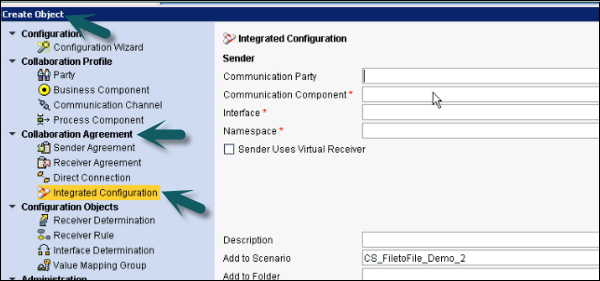
步骤 2 - 在通信组件中,输入前面使用的发送方组件。
接口将与前面步骤中在 ESR 中创建的出站流程的相同服务接口名称相同。
命名空间将与前面步骤中在 ESR 中创建的命名空间相同。
单击创建按钮。
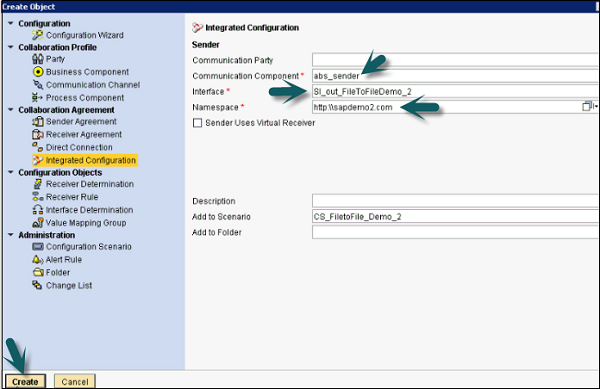
步骤 3 - 在入站处理选项卡中,选择为发送方创建的通信通道。
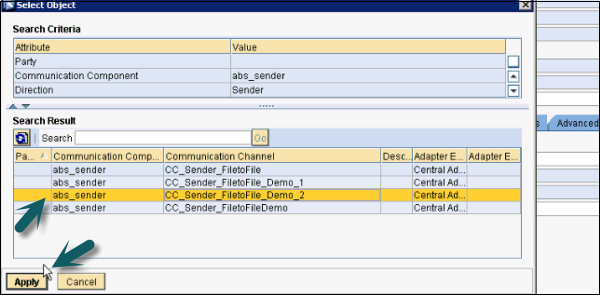
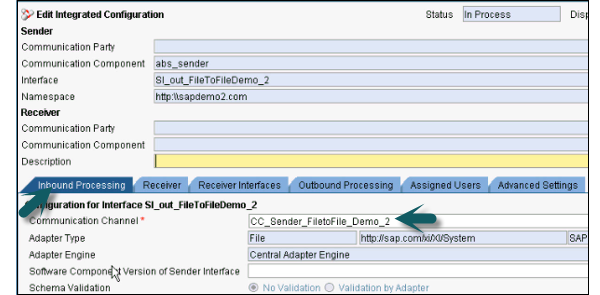
步骤 4 - 在接收方选项卡中,选择如下屏幕截图所示的通信接收方:

步骤 5 - 转到接收方接口选项卡,选择操作映射。单击搜索并选择如下屏幕截图所示的操作映射。操作映射的创建方式与前面步骤相同。
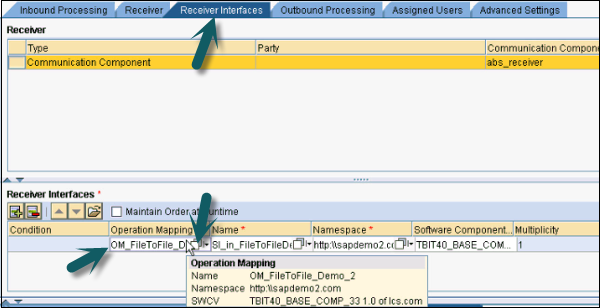
步骤 6 - 转到出站处理选项卡并选择接收方通信通道。

步骤 7 - 完成上述设置后,单击顶部的保存和激活。
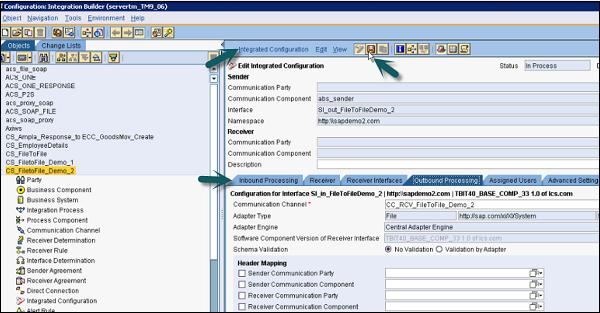
步骤 8 - 将 sample.xml 文件放入出站文件夹。您可以从 ESR 中的消息映射中获取 sample.xml 文件。转到 ESR → 消息映射 → 测试。
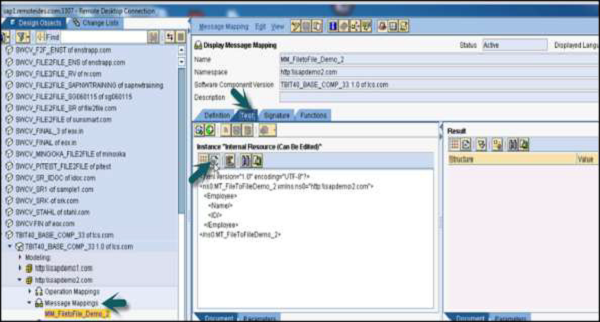
步骤 9 - 此示例文件没有任何数据。创建 abc.xml 文件并将示例 xml 粘贴到该文件中。您必须在此 xml 文件中添加一些数据,如下面的屏幕截图所示。
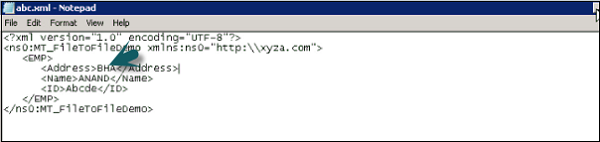
步骤 10 - 将此文件放置在配置期间在目录和文件方案中提到的发送文件夹中。

步骤 11 - 转到接收文件夹,您可以在其中看到包含数据的 xml 文件。
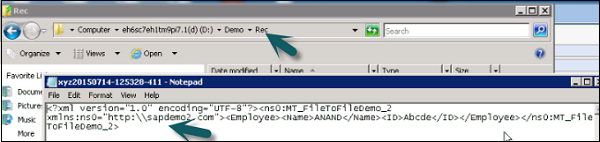
步骤 12 - 要监控适配器引擎 → 通信通道监控器,请转到配置和监控主页。
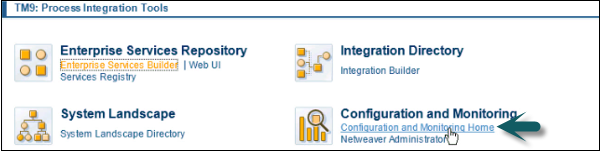
步骤 13 - 转到适配器引擎 → 通信通道监控器。
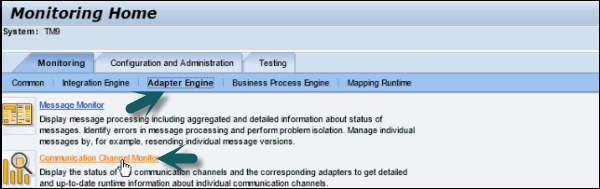
步骤 14 - 复制通信通道 
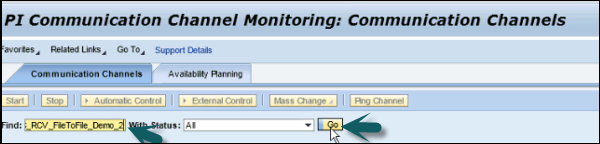
步骤 15 - 您可以检查文件到文件场景的状态。如果运行正常,您将在状态下看到一个绿色图标。
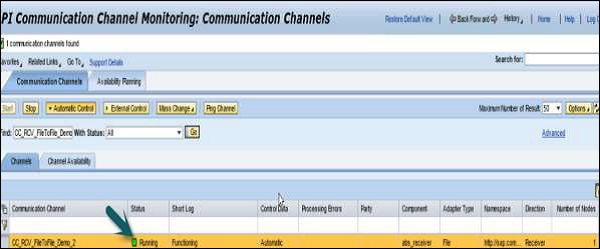
广告